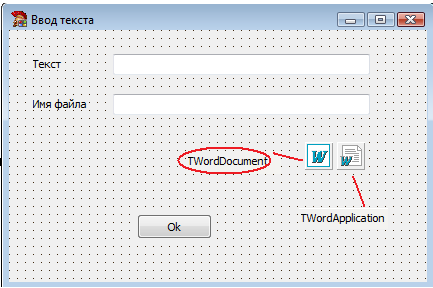Заглавная страница Избранные статьи Случайная статья Познавательные статьи Новые добавления Обратная связь КАТЕГОРИИ: ТОП 10 на сайте Приготовление дезинфицирующих растворов различной концентрацииТехника нижней прямой подачи мяча. Франко-прусская война (причины и последствия) Организация работы процедурного кабинета Смысловое и механическое запоминание, их место и роль в усвоении знаний Коммуникативные барьеры и пути их преодоления Обработка изделий медицинского назначения многократного применения Образцы текста публицистического стиля Четыре типа изменения баланса Задачи с ответами для Всероссийской олимпиады по праву 
Мы поможем в написании ваших работ! ЗНАЕТЕ ЛИ ВЫ?
Влияние общества на человека
Приготовление дезинфицирующих растворов различной концентрации Практические работы по географии для 6 класса Организация работы процедурного кабинета Изменения в неживой природе осенью Уборка процедурного кабинета Сольфеджио. Все правила по сольфеджио Балочные системы. Определение реакций опор и моментов защемления |
Автоматическая загрузка процессора Excel
Для работы с электронной таблицей Excel на форме размещаются компоненты TExcelApplication и TExcelWorkbook (книга Excel). Свойствам объекта TExcelApplication AutoConnect и AutoQuit присваивается значение true. Свойство объекта TExcelWorkbook ConnectKind должно принять значение ckAttachToInterface. По аналогии работы с текстовым документом процессора Word, требуется открыть существующий файл, например, к1.xls, в ячейку (1,1) записать текст Для печати, распечатать файл и закрыть документ. Ниже представлен фрагмент соответствующего кода программы. Procedure TForm1. ButtonClick (Sender:TObject); var n: OleVariant; begin n:= ‘с:\к1.xls’; ExcelApplication1.Workbooks.Add (n, 0); ExcelWorkbook1.ConnectTo (Excel Application1. ActiveWorkbook); ExcelApplication1.Cells.Items[1,1].Value:=’Для печати’ ExcelWorkbook1.PrintOut; ExcelWorkbook1.Save; ExcelWorkbook1.Close; end. В приведенном фрагменте программы использовался метод Add (добавить), а также свойство Cells (ячейки таблицы). Задание на работу а) Необходимо разработать проект, в котором: - текст, указанный в компоненте TEdit1, заносится в ранее созданный файл программы Word, выводится на печать, а затем сохраняется под именем, указанным в компоненте TEdit2. б) Необходимо разработать проект, в котором: - через какой-либо компонент формы вводится в ячейку электронной таблицы ранее созданного файла Excel произвольное значение или текст. 3.3 Выполнение задания на работу Для реализации проекта необходимо создать на жестком диске папку с произвольным именем, а в созданной папке создать файл программы Word, дав ему произвольное название. Далее необходимо в системе Delphi создать форму, озаглавив ее, например, «Ввод текста». На созданную форму необходимо вынести 2 компонента TEdit, подписав их при помощи компонентов TLadel: «Текст» и «Имя файла», а также компонент TButton, в свойстве Captions указав его имя, например, Ok. Затем на форму с палитры компонентов Services (Службы) необходимо вынести 2 компонента – TWordApplication и TWordDocument. Примерная форма «Ввод текста» с вынесенными на нее компонентами представлена на рисунке 51.
Рисунок 51 – Форма «Ввод текста» Для компонента TWordApplication в свойствах AutoConnect и AutoQuit Инспектора объектов (Object Inspector) требуется указать значение true; в свойстве ConnectKind значение по умолчанию – ckRunningOrNew (рисунок 52).
Рисунок 52 – Значения свойств компонента TWordApplication Для компонента TWordDocument в свойстве ConnectKind требуется указать значение ckAttachToInterface (рисунок 53).
Рисунок 53 – Значения свойств компонента TWordDocument В процедуре TForm1.Button1Click следует пропишите код программы, позволяющей вводить текст, указанный в компоненте TEdit1 в ранее созданный файл программы Word, выводить его на печать, а затем сохранять под именем, указанным в компоненте TEdit2. Следует отметить, что если в компонент TEdit2 ввести только имя файла, то ранее созданный файл будет пересохранен под новым именем в ранее созданном каталоге. Если же в компоненте TEdit2 ввести путь файла, то файл будет не только пересохранен под новым именем, но и перемещен по вновь указанному пути[13]. На рисунке 54 показан примерный код соответствующей программы.
Рисунок 54 – Примерный код программы На рисунке 54 все строки кода проанализированы в теоретических положениях. Следует отметить, что в используемом методе открытия документа Open (WordApplication1.Documents.Open) должно быть, помимо переменной, содержащей путь к файлу, указано 14 пустых параметров, представленных константой EmptyParam. На рисунке 55 показана программа после запуска.
Рисунок 55 – Программа после запуска После осуществления указанных действий необходимо отладить программу, сохранить проект, убедиться в существовании переименованного файла и внесенного в него содержимого. При наличии подключенного принтера следует убедиться в возможности распечатать файл. На рисунке 56 показаны ранее созданный и переименованный файлы.
Рисунок 56 – Ранее созданный и переименованный файлы На рисунке 56 представлен созданный до реализации проекта на диске С файл, имеющий имя Mydoc. В соответсвии с разработанным проектом, после ввода в файл текста он был пересохранен под именем t в том же каталоге, на том же диске. Расширение файла –.doc и в том и в другом случае. Для реализации проекта б) в ранее созданном каталоге (там же, где создавался файл программы Word) необходимо создать файл программы Excel с произвольным именем. Затем в системе Delphi требуется создать форму, представленную на рисунке 57. Название формы – «Ввод значений».
Рисунок 57 – Форма «Ввод значений» Затем в соответствии с теоретическими положениями необходимо указать требуемые свойства компонентов TExcelApplication, TExcelWorkbook.
В процедуре TForm1.Button1Click необходимо прописать код, позволяющий вводить в произвольную ячейку электронной таблицы ранее созданного файла Excel произвольное значение или текст. Примерный текст соответствующей программы представлен на рисунке 58.
Рисунок 58 – Примерный текст программы После осуществления указанных действий необходимо отладить программу, сохранить проект и убедиться в существовании файла Excel с введенным в него через приложение значением. Следует отметить, что поскольку путь файла в программе не указывается, файл с введенным в него значением по умолчанию сохраняется в папке Документы (Мои документы в зависимости от версии операционной системы Windows). На рисунке 59 показана соответствующая программа после запуска.
Рисунок 59 – Программа после запуска На рисунке 60 показан фрагмент электронной таблицы Excel с введенным в ячейку А2 значением.
Рисунок 60 – Фрагмент электронной таблицы Excel с введенным в ячейку А2 значением На рисунке 60 рабочей ячейкой считается ячейка [2,1] в соответствии с кодом программы. 3.4 Контрольные вопросы 1 Что такое сервер автоматизации COM? 2 Какие программы относятся к серверам автоматизации? 3 На какой панели в системе Delphi расположены готовые компоненты, позволяющие быстро и легко обращаться к наиболее популярным офисным приложениям компании Мicrosoft? 4 Для чего служит компонент TWordApplication? 5 Для чего служит компонент TWordDocument? 6 Какими свойствами обладает компонент TWordApplication? 7 Какое значение следует установить свойствам компонента TWordApplication? 8 Какими свойствами обладает компонент TWordDocument? 9 Какое значение следует установить свойствам компонента TWordDocument? 10 Для чего служит компонент TExcelApplication? 11 Для чего служит компонент TExcelWorkbook? 12 Какими свойствами обладает компонент TExcelApplication? 13 Какими свойствами обладает компонент TExcelWorkbook? 14 Какое значение следует установить свойствам компонента TExcelApplication? 15 Какое значение следует установить свойствам компонента TExcelWorkbook? 16 Какой тип должна иметь переменная, в которую записывается путь к файлу, редактируемому через приложение? 17 Каким образом происходит переименование файла? 18 Каким образом происходит печать файла? 19 С помощью какого метода и свойства происходит обращение к ячейке электронной таблицы для внесения в нее строки? 20 Каким образом происходит сохранение измененного файла?
|
||||||
|
Последнее изменение этой страницы: 2017-02-19; просмотров: 199; Нарушение авторского права страницы; Мы поможем в написании вашей работы! infopedia.su Все материалы представленные на сайте исключительно с целью ознакомления читателями и не преследуют коммерческих целей или нарушение авторских прав. Обратная связь - 18.217.4.206 (0.009 с.) |